Photoshop色彩调整工具 曲线谈 [1]
要点:曲线谈
声明:
此教程目的在于让数码摄影爱好者可以进行“快速”“简单”的色彩调整
而并不能算是Photoshop使用教程
在Photoshop中打开图像之后
可以使用快捷键 CTRL M 调用曲线调整功能
在使用之前先简单介绍一下曲线工具的原理
Photoshop把图像大致分为三个部分:暗调、中间调、高光
如同这幅图像
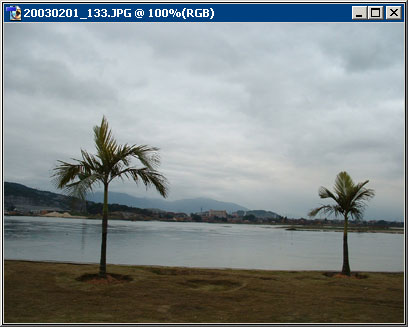
可以使用“去色”命令将彩色图像转化为灰度图像即可看到明暗的分布
可以看到天空部分属于高光
树木和草地属于暗调
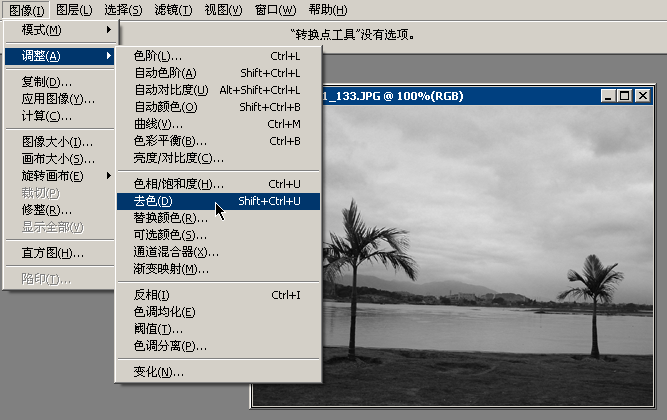
请选择后查看清晰原图
在曲线面板中那条直线的两个端点分别表示图像的高光区域和暗调区域
直线的其余部分统称为中间调
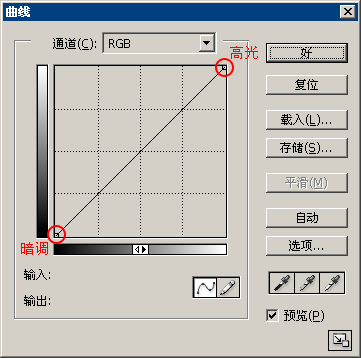
推荐继续学习,上一篇ps教程:Photoshop制作彩色镂空球体 [5] 下一篇ps教程:Photoshop色彩调整工具 曲线谈 [2]
学习更多ps教程

